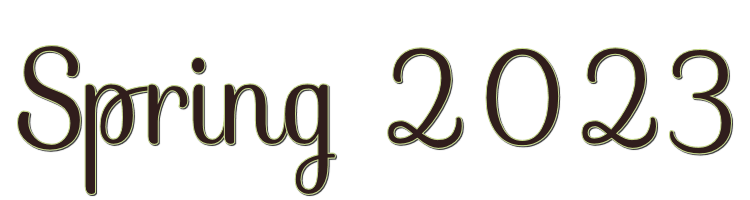

Esta lección está hecha con PSPX9
Pero es bueno con otras versiones.
© por SvC-Design

Materialen Download :
Here
******************************************************************
Materials:
910-vmtubes.pspimage
deco-spring2023-1.pspimage
flowers.png
Narah_mask_0422.jpg
punt-66.png
spring2023.PspScript
tekst-spring2023-1.png
tekst-spring2023-2.png
******************************************************************
Filtro:
Efectos - complementos - simple - left right wrap
Efectos - complementos- mehdi - sorting tiles
******************************************************************
Paleta de colores:
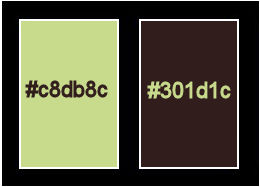
******************************************************************
método
Cuando se utilizan otros tubos y colores, el modo de mezcla y / o la cobertura de la capa pueden diferir
******************************************************************
Preparativos generales:
Primero instala los filtros para tu PSP
Máscaras: Guardar en su carpeta de máscaras en PSP, a menos que se indique lo contrario
Textura y Patrón: Guardar en su carpeta de texturas en PSP
Selecciones: Guardar en su carpeta Selecciones en PSP
Abra sus tubos en PSP
******************************************************************
Vamos a empezar a divertirnos
recuerda guadar tu trabajo regularmente
******************************************************************
1.
Archivo - nuevo - imagen de 650 x 500 píxeles - transparente
2.
En su paleta de materiales - establecer el color de primer plano a la luz (#c8db8c) y
color de fondo en oscuro (#301d1c)
3.
Active la herramienta de relleno - rellene la imagen con el color de fondo
4.
Efectos – efectos de la imagen – desplazamiento - color: primer plano
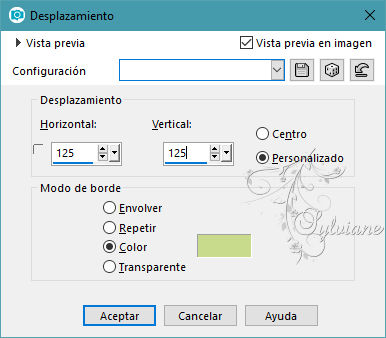
5.
Capas - duplicar
6.
Imagen - espejo - espejo horizontal
7.
Imagen – espejo – espejo vertical
8.
En su paleta de capas - establecer el modo de fusión a la luz debil
9.
En su paleta de capas - ajuste la opacidad de la capa a 50
10.
Capas - fusionar - fusionar hacia abajo
11.
Efectos – efectos de los borders – realzar mas
12.
Efectos - complementos - simple - left right wrap
13.
Activar Herramienta seleccionar area – seleccion personalizada

14.
Efectos - efectos de textura - persianas - color: primer plano
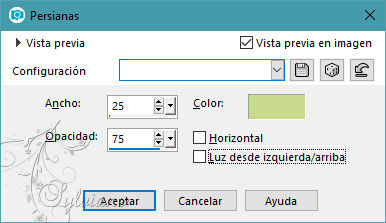
15.
Efectos - efectos 3d - sombra paralela
0/0/75/35 color: #000000
16.
Selecciones – editar seleccion (=rojo)
17.
Imagen - espejo - espejo horizontal
18.
Selecciones – editar seleccion
19.
Efectos - efectos de textura - persianas - tick horizontal
20.
Efectos - efectos 3d - sombra paralela - la configuración es correcta
21.
Selecciones - seleccionar todo
22.
Imagen - añadir bordes - simétrica NO marcada - color: fondo
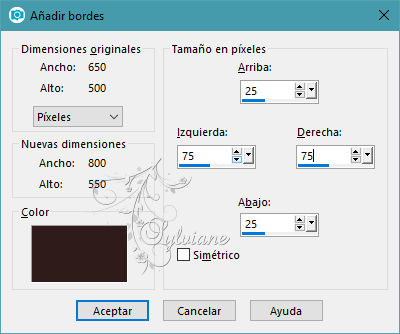
23.
Efectos – efectos de la imagen – mosiaco integrado - menú desplegable: predeterminado
24.
Selecciones - invertir
25.
Imagen - espejo - espejo horizontal
26.
Selecciones - Convertir selección en capa
27.
En la paleta de capas - establecer el modo de fusión a la luz debil
28.
Capas - fusionar - fusionar hacia abajo
29.
Selecciones - invertir
30.
Efectos - efectos 3d - sombra - la configuración es correcta
31.
Seleccciones – anular seleccion
32.
Efectos – efectos de la imagen – mosiaco integrado

33.
Ajustar - desenfoque - desenfoque gaussiano - rango: 5
34.
Selecciones - seleccionar todo
35.
Imagen - añadir bordes - simétrica NO marcada - color: primer plano
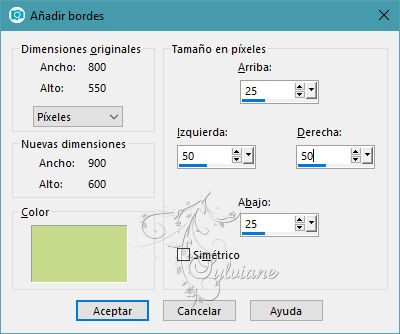
36.
Selecciones - invertir
37.
Efectos - efectos de textura - persianas - cambiar color al fondo
38.
Efectos - efectos de textura - persianas - desmarcar horizontal
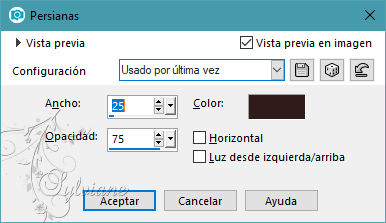
39.
Ajustar - desenfoque - desenfoque gaussiano - la configuración es correcta
40.
Efectos - efectos 3D - sombra - la configuración es correcta
41.
Seleccciones – anular seleccion
42.
Efectos – efectos de la imagen – mosiaco integrado

43.
Capas - nueva capa de trama
44.
Rellene la capa con el color de primer plano
45.
Capas – nueva capa de mascara – a partir du una imagen - Narah_mask_0422.jpg
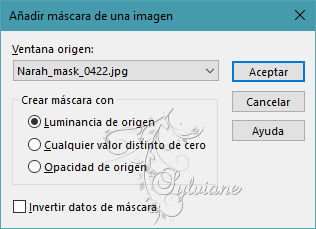
46.
Capas - fusionar - fusionar grupo
47.
Efectos - efectos 3D - sombra - ajustes correctos
48.
Activar deco-spring2023-1.pspimage
Editar - copiar
49.
Activar su imagen
Editar - pegar como nueva capa
50.
Activar la herramienta de selección (presione K en el teclado)
E introduzca los siguientes parámetros:
Pos X : 393 – Pos Y : 128
presione M
51.
Efectos - efectos 3d - sombra paralela - la configuración es correcta
52.
Capas - duplicar
53.
Imagen - espejo - espejo horizontal
54.
Imagen – espejo – espejo vertical
Así es como se ve ahora

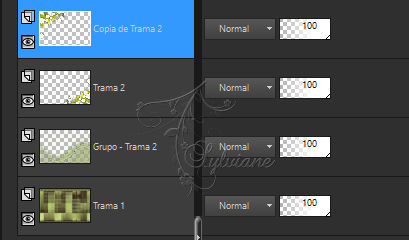
55.
Capas - fusionar - fusionar capas visibles
56.
Activar flowers.png
Editar - copiar
57.
Activar su imagen
Editar - pegar como nueva capa
58.
Activar la herramienta de selección (presione K en el teclado)
E introduzca los siguientes parámetros:
Pos X : 40 – Pos Y : 71
presione M
59.
En su paleta de capas - ajuste el modo de fusión a superposición
60.
En su paleta de capas - ajuste la opacidad de la capa a 70
61.
Activar tekst-spring2023-1.png
Editar - copiar
62.
Activar su imagen
Editar - pegar como nueva capa
63.
Activar la herramienta de selección (presione K en el teclado)
E introduzca los siguientes parámetros:
Pos X : 67 – Pos Y : 173
presione M
64.
Efectos - efectos 3d - sombra
5/2/75/0- color: #FFFFFF
65.
Capas - duplicar
66.
Archivos - script - ejecutar
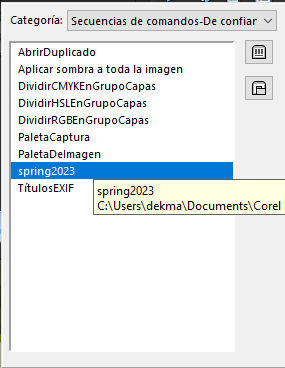
si el script no funciona, tomar el punto-66 de rar, posición x-13, y-105
67.
Ajustar - desenfoque - desenfoque radial
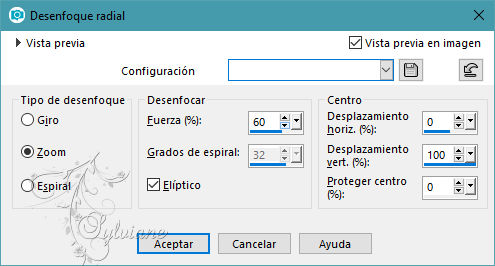
68.
Efectos – efectos de los borders – realzar mas
69.
En la paleta de capas - establecer el modo de mezcla a la luz fuerte
70.
Activar tekst-spring2023-2.png
Editar – copiar
71.
Activar su imagen
Editar - pegar como nueva capa
72.
Activar la herramienta de selección (presione K en el teclado)
E introduzca los siguientes parámetros:
Pos X : 614 – Pos Y : 65
presione M
73.
Efectos - efectos 3d - sombra - cambiar vertical a 2
74.
Capas - fusionar - fusionar capas visibles
75.
Editar - copiar
76.
Ajustar - desenfoque - desenfoque gaussiano - rango: 15
77.
Efectos - complementos- mehdi - sorting tiles
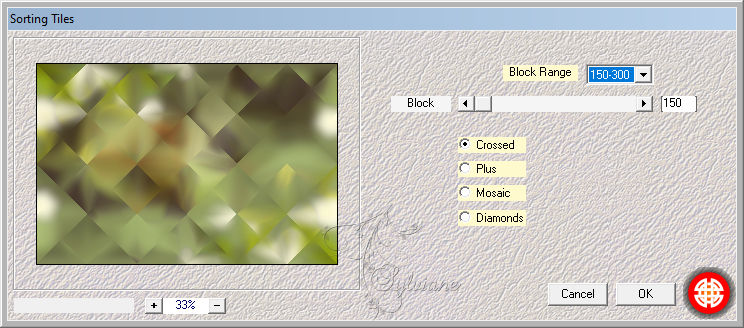
78.
Ajustar - desenfoque - desenfoque gaussiano - rango: 5
79.
Capas - duplicar
80.
Capas – nueva capa de mascara – a partir du una imagen - Narah_mask_0422.jpg
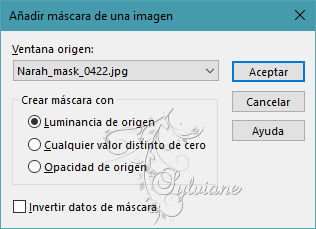
81.
Capas - fusionar - fusionar grupo
82.
Efectos - efectos 3d - sombra
0/0/75/35- color: #000000
83.
Imagen – espejo – espejo vertical
84.
Efectos – efectos de los borders -realzar
85.
Capas - nueva capa de trama
86.
Activar Herramienta seleccionar area – seleccion personalizada
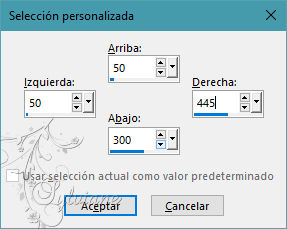
87.
Activar la herramienta de relleno - rellenar la selección con el color de fondo
88.
Efectos - Efectos 3D - Sombra - Ajustes correctos
89.
Selecciones – modifar – contraer – 15px
90.
Editar - pegar en la selección (está en la memoria)
91.
Seleccciones – anular seleccion
92.
Activar flowers.png
Editar - copiar
93.
Activar su imagen
Editar - pegar como nueva capa
94.
Imagen - redimensionar - 90% todas las capas NO marcadas
95.
Activar la herramienta de selección (presione K en el teclado)
E introduzca los siguientes parámetros:
Pos X : 0 – Pos Y : 250
presione M
96.
En su paleta de capas - establecer el modo de fusión en superposición
97.
Selecciones - seleccionar todo
98.
Imagen - añadir bordes - simétrica - 25 píxeles de color de primer plano
99.
Efectos - efectos 3d - sombra paralela - la configuración es correcta
100.
Seleccciones – anular seleccion
101.
Activar 910-vmtubes.pspimage
Editar - copiar
102.
Activar su imagen
Editar - pegar como nueva capa
103.
Imagen - cambiar el tamaño - 73% todas las capas NO marcadas
104.
Activar la herramienta de selección (presione K en el teclado)
E introduzca los siguientes parámetros:
Pos X : 527 – Pos Y : 0
105.
Efectos - efectos 3D - sombra - la configuración es correcta
106.
Pulse la letra M (anular la selección)
107.
Capas - nueva capa de trama - poner su marca de agua
108.
Imagen - añadir bordes - simétrica - 1 píxel de color de fondo
109.
Imagen - redimensionar - ancho 800 pixeles - todo marcado
110.
Guardar como jpg
Back
Copyright Translation 2023 by SvC-Design